
任务内容
·Windows 7的附件使用方法。
任务要求
·了解Windows 7附件中记事本、画图和计算器的使用方法。
1.记事本
记事本是一个基本的文本编辑器,用于纯文本文件的编辑,默认文件格式为TXT。记事本编辑功能没有写字板强大(使用写字板输入和编辑文件的操作方法同Word类似,其默认文件格式为RTF),用记事本保存文件不包含特殊格式代码或控制码,记事本可以被Windows的大部分应用程序调用,常被用于编辑各种高级语言程序文件,并成为创建网页HTML文档的一种较好工具。
执行“开始”→“所有程序”→“附件”→“记事本”命令,打开如图2-78所示“记事本”程序窗口。在记事本的文本区输入字符时,若不自动换行,则每行可以输入很多字符,需要左右移动滚动条来查看内容,很不方便,此时可以通过菜单栏的“格式”→“自动换行”命令来实现自动换行。
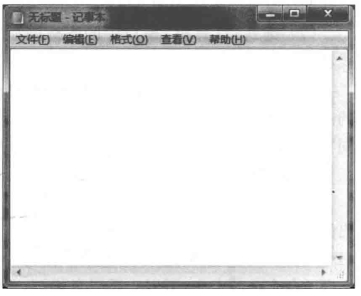
图2-78 “记事本”程序窗口
记事本还可以建立时间记录文档,用于记录用户每次打开该文档的日期和时间。设置方法是:在记事本文本区的第一行第一列开始位置输入大写字母“LOG”,按回车键即可。以后每次打开该文件时,系统会自动在上一次文件结尾的下一行显示打开该文件的系统日期和时间,达到跟踪文件编辑时间的目的。当然,也可以通过执行“编辑”→“时间/日期”命令,将每次打开该文件时的系统日期和时间插入文本中。
2.画图
这是一款图形处理及绘图软件,利用该程序可以手工绘制图像,也可以对来自扫描仪或数码相机的图片进行编辑修改,并在编辑结束后用不同的图形文件格式保存。
执行“开始”→“所有程序”→“附件”→“画图”命令,打开如图2-79所示的“画图”程序窗口,该窗口的主要组成部分如下:
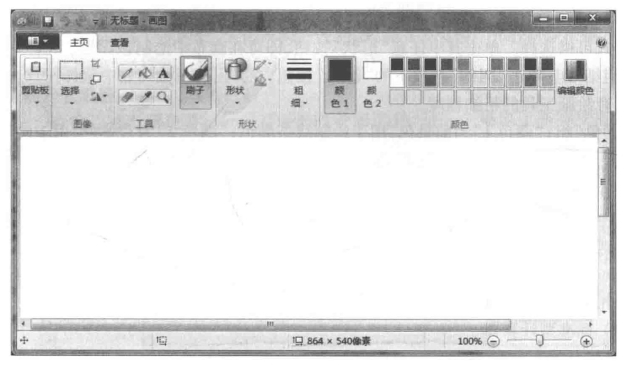
图2-79 “画图”程序窗口
标题栏:位于窗口的最上方,显示标题名称,在标题栏上单击鼠标右键,可以打开“窗口控制”菜单。
“画图”按钮:提供了对文件进行操作的命令,如新建、打开、保存、打印等。
快速访问工具栏:提供了常用命令,如保存、撤销、重做等,还可以通过该工具栏右侧的“向下”按钮来自定义快速访问工具栏。
功能选项卡和功能区:功能选项卡位于标题栏的下方,将一类功能组织在一起,其中包含“主页”和“查看”两个选项卡,图2-79中显示的是“主页”选项卡中的功能。
绘图区:该区域是画图程序中最大的区域,用于显示和编辑当前图像效果。
状态栏:状态栏显示的是当前操作图像的相关信息,其左下角显示鼠标的当前坐标,中间部分显示当前图像的像素尺寸,右侧显示图像的显示比例,并可调整。
画图程序中所有绘制工具及编辑命令都集成在“主页”选项卡中,其按钮根据同类功能组织在一起形成组,各组功能如下:
“剪贴板”组:提供“剪切”、“复制”、“粘贴”命令,方便编辑。
“图像”组:根据选择物体的不同,提供“矩形”或“自由选择”等方式,还可以对图像进行剪裁、重新调整大小、旋转等操作。(www.xing528.com)
“工具组”:提供各种常用的绘图工具,如铅笔、颜色填充、插入文字、橡皮擦、颜色吸取器、放大镜等,单击相应按钮即可使用相应的工具绘图。
“刷子”组:单击“刷子”选项下的“箭头”按钮,在弹出的下拉列表中,有9种刷子格式的刷子选择。单击其中任意的“刷子”按钮,即可使用刷子工具绘图。
“形状”组:单击“形状”选项卡下的“箭头”按钮,在弹出的下拉列表中,有23种基本图形样式可供选择。单击其中任意“形状”按钮,即可在画布中绘制该图形。
“粗细”组:单击“粗细”选项下的“箭头”按钮,在弹出的下拉列表中选择任意选项,可设置所有绘画工具的粗细程度。
“颜色”组:“颜色1”为前景色,用于绘制线条颜色;“颜色2”为背景色,用于绘制图像填充色。单击“颜色1”或“颜色2”选项后,可在颜色块里选择任意颜色。
3.计算器
Windows 7自带的计算器程序除了具有标准型模式外,还具有科学型、程序员和统计信息模式,同时还附带了单位转换、日期计算和工作表等功能。
Windows 7中计算器的使用与现实中计算器的使用方法基本相同,使用鼠标单击操作界面中相应的按钮即可计算。以下介绍两种计算器。
(1)标准型计算器
执行“开始”→“所有程序”→“附件”→“计算器”命令,打开如图2-80所示的“计算器”程序窗口,计算器程序默认的打开模式为标准型,使用标准型模式可以进行加、减、乘、除等简单的四则混合运算。

图2-80 标准型计算器
需要注意的是,标准型模式中的混合运算只能按照自左而右的优先级运算。例如,求(1+1)*(5+5)的值,在标准型模式中因没有括号,因此输入后只能按1+1*5+5的形式自左而右运算并得到运算结果15,而不是需要的结果20。
(2)程序员型计算器
在图2-80所示的窗口中执行“查看”→“程序员”命令,打开如图2-81所示的程序员型计算器。使用程序员型计算器不仅可以实现进制之间的转换,而且可以进行与、或、非等逻辑运算。例如,将十进制数25转换为二进制,只需在图2-81所示窗口中输入“25”,然后单击单选按钮“二进制”,即可得转换结果11001。
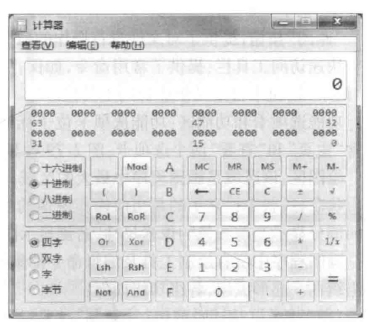
图2-81 程序员型计算器
4.照片查看器
Windows照片查看器是Windows 7自带的看图工具,是一个集成于系统中的系统组件,不能单独运行,当双击BMP、JPG、PNG等图片文件时,系统默认情况下自动使用Windows照片查看器打开此图片。例如,打开“图片库”,双击其中的“绿叶白花”图片,打开如图2-82所示的“Windows照片查看器”窗口。
Windows照片查看器不具备编辑功能,只能用于浏览已经保存在计算机中的图片。若一个文件夹中存放了多张照片,则可以通过单击“下一个”按钮浏览此文件夹中的下一幅图片;单击“上一个”按钮浏览此文件夹中的上一幅图片;单击“放映幻灯片”按钮,可以放映幻灯片的形式全屏观看图片,并每隔一段时间自动切换到下一张图片。

图2-82 “Windows照片查看器”窗口
免责声明:以上内容源自网络,版权归原作者所有,如有侵犯您的原创版权请告知,我们将尽快删除相关内容。




